cad图如何转换成pdf
现在很多的人都选择使用cad进行各种图纸的绘制,进行图纸传输的时候,因为pdf格式的图片相比其他格式的图片传输速度更快些,那么我们就要把cad图转成pdf格式了,具体的操作是什么样呢?小编接下来就教大家cad图如何转换成pdf格式。
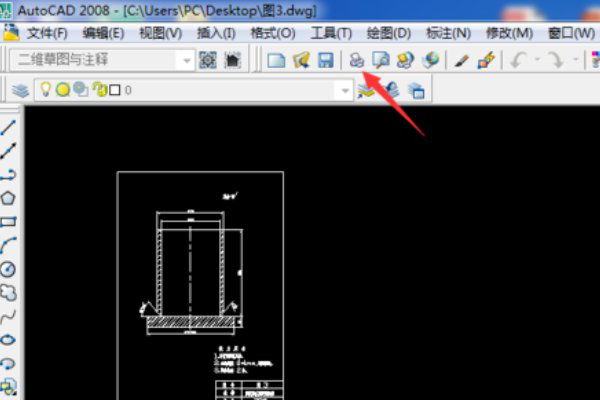
cad图如何转换成pdf格式
现在很多的人都选择使用cad进行各种图纸的绘制,进行图纸传输的时候,因为pdf格式的图片相比其他格式的图片传输速度更快些,那么我们就要把cad图转成pdf格式了,具体的操作是什么样呢?小编接下来就教大家cad图如何转换成pdf格式。
操作步骤如下:
1、单击打印命令
单击菜单栏下面的打印命令图标,或直接按下Ctrl加P组合快捷键,弹出打印-模型对话框。
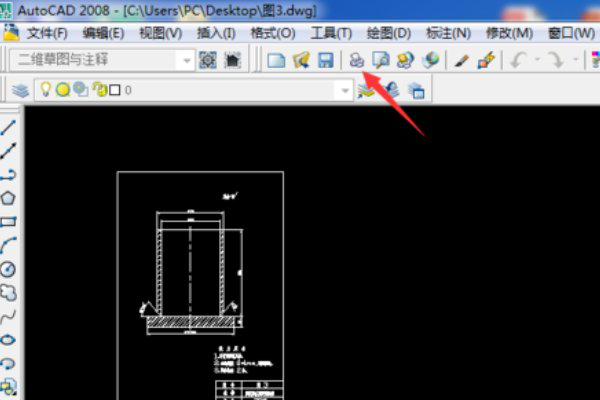
2、选择打印区域
在弹出来的打印-模型对话框中的打印机名称中选择DWG To PDF.pc3,然后单击打印范围中的窗口,来选择需要打印的区域。
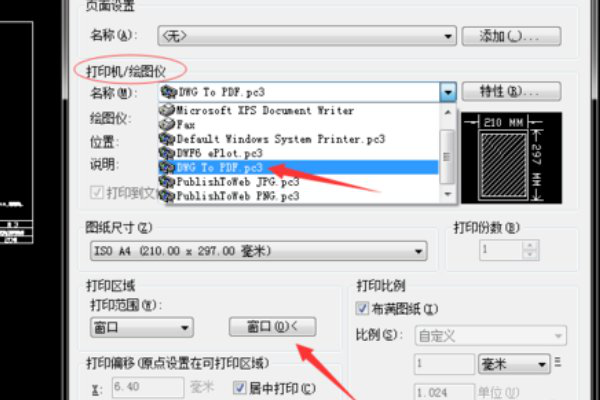
3、单击打印范围
单击打印范围窗口后,会进入如图所示,只需单击图纸的一个端点,再单击对角线上的另一个端点,以此来选择打印区域。

4、打印模型设置
选定后,就会再次弹出打印模型对话框,在打印比例中选择布满图纸,在打印偏移中的居中打印前打勾,然后单击确定。
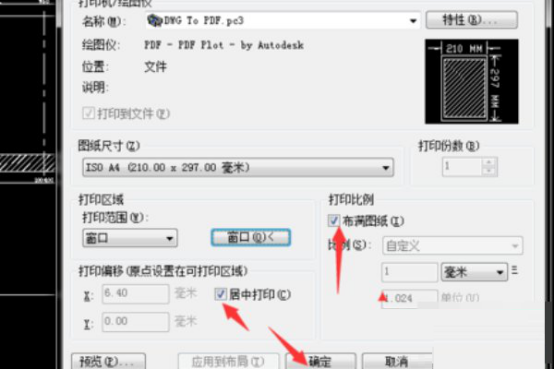
5、进行保存
单击确定后,会弹出一个浏览打印文件的保存路径,这里我们可以设置为桌面,文件名可默认,也可以重命名,然后单击右下角的保存。最后按照保存的路径,找到转换的PDF文件。
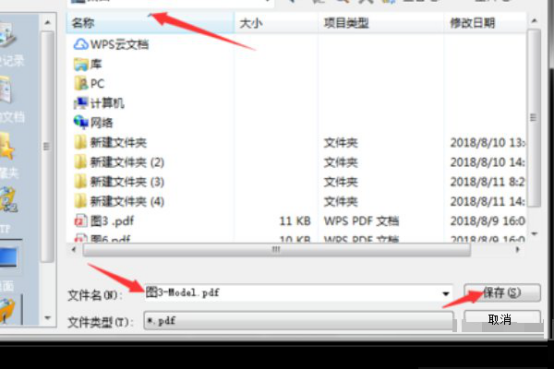
上边讲述的就是cad图如何转换成pdf格式,常用的有建筑图、机械图等等,设计师制作完成的图纸需要发送给客户进行确认,或者需要打印成纸质版方便使用,这时候大家都选择占有空间小的pdf格式进行传输和打印。各种格式的转换大家都要去学习。
本篇文章使用以下硬件型号:联想小新Air15;系统版本:win10;软件版本:cad 2008。

